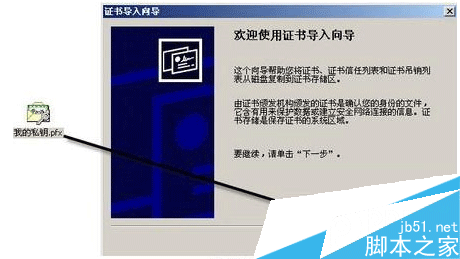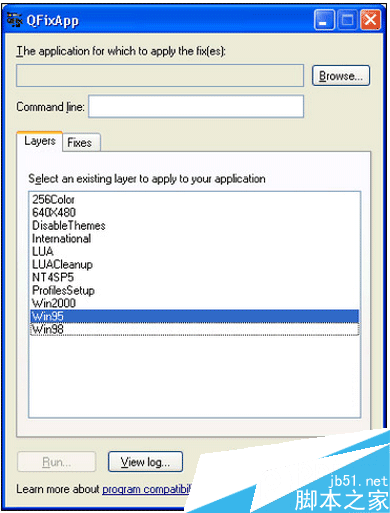XP系统启用休眠功能时提示“拒绝访问”的解决方法
xp系统在选择“启用休眠”功能时,遇到了“拒绝访问”提示,如下图所示:

解决方法:(以具有管理员身份的帐户操作)
开始菜单点运行,输入cmd,然后在命令符窗口输入powercfg -h off这时候把休眠关了,重新启动电脑,再在菜单点运行,输入cmd,然后在命令符窗口输入powercfg -h on,重新打开休眠功能。
也可以通过删除休眠文件:hiberfil.sys的方法解决:
休眠的保存文件是C盘根目录下一个叫hiberfil.sys的文件,属性为隐藏。在文件夹选项中选择显示所有文件,将“隐藏手操作系统保护的文件(推荐)”前面的勾去掉。再把这个文件删除,重新启用休眠就行了。
如果没有看见这个文件的话,在开始=》运行中输入powercfg -h off,或新建一个空白的记事本文件保存为hiberfil.sys,覆盖C盘中的文件,再删除就可以了。
相关阅读:
WinXP系统写字板无法运行怎么办? WinXP系统写字板打不开的解决方法
WinXP系统怎么查看电脑使用记录? XP系统电脑使用记录的查看方法
以上就是对XP系统启用休眠功能时提示“拒绝访问”问题的解决方法全部内容的介绍,在使用xp系统过程中,遇到类似情况的朋友,赶紧试试小编为大家介绍的方法吧!
版权声明
本文仅代表作者观点,不代表本站立场。
本文系作者授权发表,未经许可,不得转载。
本文地址:/jtjc/win10/127845.html